Как создать группу (чат) в скайпе
Если у вас уже установлен Скайп, и вы им активно пользуетесь, то, возможно, уже знакомы с функцией создания групповой беседы. Но есть и такие пользователи, которым неизвестно, как можно одновременно вести диалог сразу с несколькими людьми. Чтоб иметь такую возможность, нужно несколько человек объединить в одной группе, в которой и будет вестись переписка. О том, что собой представляет групповая беседа в скайпе, как ее создать и удалить, мы поговорим в этой статье.
В Скайпе вы можете воспользоваться такими возможностями, как общение при помощи чата, разговор в приватной беседе и скайп конференция. Давайте разберемся, что они собой представляют.
Чат – это общение между двумя пользователями, возможность обмениваться любыми материалами. Переписка сохраняется в диалогах, вы в любой момент можете найти эти сообщения. Также может иметь место групповой чат, когда в беседе будет участвовать несколько пользователей.
Приватная беседа – это возможность совершить частный разговор, который не будет никем просмотрен. Все переговоры и сообщения будут зашифрованными до момента завершения беседы. Этот чат будет доступным исключительно на том устройстве, с которого началось общение (было отправлено и принято приглашение).
Конференция – это групповая беседа, имеющая вид группового звонка или видеочата. Если вы задаетесь вопросом, сколько человек в конференции может участвовать за раз, то при голосовом звонке – до 25 пользователей, при видеочате – всего 10, не больше.
В данной статье мы рассмотрим, как создать группу в скайпе – беседу между несколькими пользователями. Рассмотрим вариант создания на телефоне и компьютере. Также поговорим и об удалении группового чата.
Как создать группу в Скайпе
Для того, чтобы создать группу в Skype, надо в списке основного горизонтального меню кликнуть на «Контакты» и выбрать там пункт «Создать новую группу»:
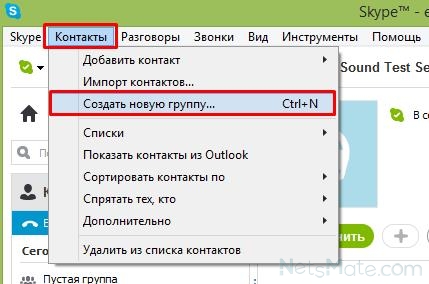
Добавить группу в программе можно и кликнув на соответствующий значок:
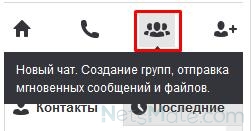
Если вы разобрались, как сделать группу, у вас появится пустая страничка, которую вы можете наполнить, добавляя в нее людей, с которыми вы контактировали, из вкладки «Последние»
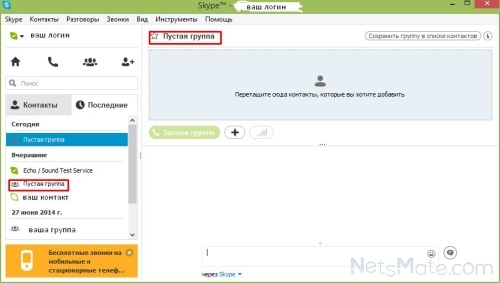
Создалось пустое сообщество
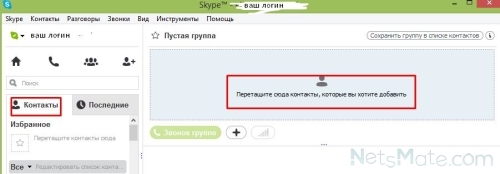
Перетаскиваем нужных людей
Вы сможете добавлять участников, перетаскивая контакты или воспользоваться кнопкой «Добавить участников»:
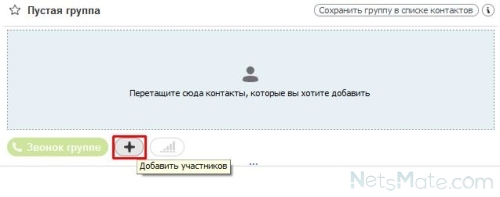
Как создать конференцию в Скайпе?
Сделать видеоконференцию в Skype можно двумя путями – через вкладку «Звонки» и с помощью раздела «Чаты».
Групповая видеосвязь через «Звонки»
Чтобы создать видеоконференцию первым способом, надо зайти в раздел «Звонки» и создать новый звонок.

В ответ появится окно со списком абонентов из телефонной книги приложения. Нужно отметить те контакты, которые должны подключиться к онлайн-встрече.

В Скайпе конференции могут принимать участие обычные пользователи мобильных сетей. Для этого надо нажать кнопку «Панель набора», ввести телефонный номер и позвонить по нему. Но эта опция является платной, тарифы на звонки на мобильные номера зависят от страны проживания.
Создание видеоконференции через «Чаты»
Нужно зайти на вкладку «Чаты» и нажать на кнопку создания группового чата.

Далее надо придумать имя группы и добавить аватарку.

Следующий шаг – добавление участников онлайн-мероприятия.

Далее останется только выбрать тип конференц-колла – голосовой вызов или видеозвонок.

Как создать группу моб. версии скайп
В Скайпе один из самых удобных способов создания нового группового чата – добавление к чату с другом новых участников. Чтобы создать новую группу таким образом, совершите следующие действия:
- Найдите и откройте чат с человеком, с которым хотите создать групповой чат;
- В открывшимся чате сверху найдите и нажмите на имя этого пользователя;
- Откроется меню управления этим контактом. Прокрутите все пункты почти до самого низа;
- Найдите и нажмите на пункт «Создать новую группу с…»;
- Откроется окно создания группы со списком из всех ваших чатов и контактов. Тут же вы найдете поисковик, который можно использовать для поиска конкретных пользователей;
- Найдите и нажмите на все нужные вам контакты, чтобы добавить этих пользователей в ваш чат. Если этот контакт был прикреплен, то рядом с ним загорится синий кружок с галочкой;
- Подтвердите создание нового чата, нажав на кнопку «Готово» в правом верхнем углу.
Вопрос первый. Как создать группу в Skype?
Сделать это гораздо проще, чем может показаться с самого начала. Дело в том, что такая возможность предусмотрена по умолчанию в Skype. Чтобы воспользоваться ей, всего лишь необходимо выполнить следующие шаги.
- открываем Skype;
- находим вкладку контакты (находится вверху экрана между клавишей разговоры и Skype), жмем на нее;
- в выпавшем окне находим кнопку «Создать новую группу». Кликаем на нее. В результате этого появляется вкладка с надписью «Пустая группа». Теперь необходимо добавить всех абонентов, которые будут входить в нее;
- добавить контакты в созданную группу можно двумя способами. Самый простой это перетянуть выбранного абонента с помощью мышки. Зажимаем левую клавишу мышки на выбранном контакте и тянем. Можно воспользоваться и специальной клавишей над списком новой группы (+).

Совет! Сразу после выхода из окна создания группы весь выбранный список будет автоматически уничтожен. Чтобы не допустить этого, необходимо кликнуть на ее названии и выбрать функцию «Сохранить группу в списке контактов».
Создание групповой видеосвязи
Для начала у вас в друзьях должны быть пользователи которых необходимо добавить в группу. Если таковые имеются, выполняем вход под своими данными к учетной записи и делаем все как написано ниже:
- Кликаем по вкладке «Контакты»;
- В контекстном меню выбираем пункт «Создать новую группу…» или просто нажимаем Ctrl+N;
- Из списка контактов перетяните человека в верхнюю часть окна, там где название и отпустите мышку (см. рис.:1);
Если все верно было сделано — добавленный пользователь будет отображаться в верху, под панелью инструментов.

Вы, как создатель, можете исключить любого участника. Для этого открываем список участником и и правой кнопкой мыши нажимаем на имя человека и в меню выбираем «Удалить пользователя из данной группы».
Для создания группы в Skype необходимо:
1) Внести всех необходимых абонентов в ваш список контактов.
2) Выбрать пункт в меню «Контакты», далее «Создать новую группу»

3) Перетащить учетные записи абонентов Skype в появившиеся окно голубого цвета.

4) Если вы случайно добавили не того абонента в группу, выделите его … из появившегося контекстного меню выберете функцию «Удалить пользователя из данной группы».

5) После создания группы в Skype у вас есть возможность начать общаться в составе этой группы. Для чего нажмите кнопку «Звонок группе» или «Видеозвонок»
6) Для того, чтобы каждый раз не создавать вашу группу, сохраните ее, нажав на функцию «Сохранить группу в списке контактов».
7) В открывшемся окне, введите название группы Skype, под которым она будет сохранена в вашем списке контактов.

8) В результате чего в вашем аккаунте появится новая запись в списке контактов и вы сможете общаться со всеми абонентами группы Скайп, используя только одну учетную запись.
Конференц-связь в Скайпе
Современные мессенджеры стараются максимально взаимодействовать с периферией для повышения качества коммуникацией между участниками. Однако несовершенство технологии часто ставит палки в колеса, что отпугивает потенциальных участников. Сегодня же мы поговорим о том, что такое Скайп-конференция.
Возможностей системы достаточно для создания конференции в Скайпе, организации платформы.
Для удобства восприятия разобьем дальнейшее повествование на несколько логических блоков.
Создание среды для общения
Для объединения пользователей в единую ячейку нужно создать группу, в которой можно будет переписываться, созваниваться и совершать видео звонки. Вашему вниманию пошаговая инструкция по формированию конференц-связи:
После этого в группе можно переписываться а так же совершать аудио и видео звонки (соответствующие кнопки находятся в верхнем левом углу).
Максимальное количество человек в конференции Skype:
- в видеозвонке до 10 одновременных участников;
- в голосовых звонках до 25 человек.
При этом, не более 100 часов групповой видеосвязи в месяц, не более 10 часов в день и не более 4 часов на каждый групповой видеозвонок. После того как эти лимиты будут исчерпаны, функция видеосвязи будет отключена, а текущий видеозвонок станет обычным голосовым звонком.
Модерирование
Групповое собрание участников подразумевает назначение модератора в Скайпе. Процедура описывается следующей пошаговой инструкцией:
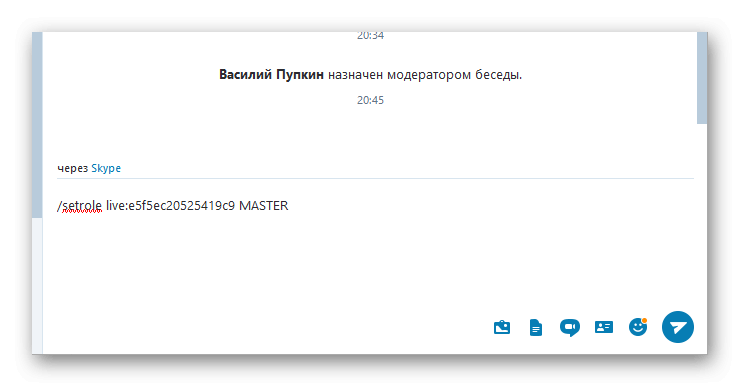
- активируем поле для ввода текстового сообщения готовой конференции;
- определяемся с кандидатурой, вводим следующую команду /setrole наименование аккаунта MASTER (например, /setrole live:e5f5ec20525419c9 MASTER);
- наблюдаем за изменением прав соответствующего пользователя.
Становимся частью конференции
Для присоединения к собранию в Скайпе не нужно принимать какие либо приглашения, вы автоматически добавить в беседу при ее создании.
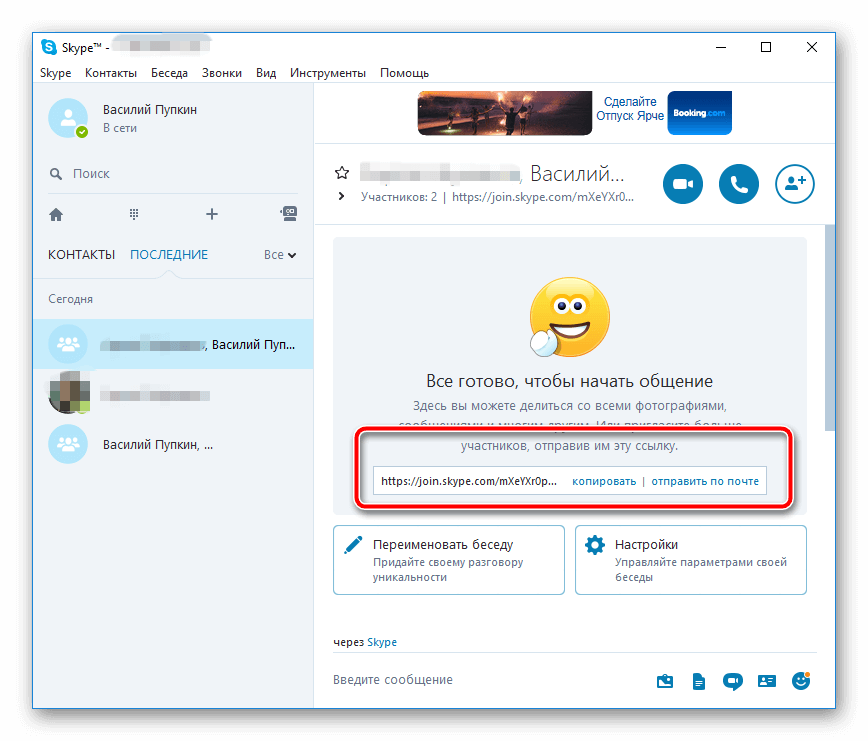
Однако, если вас не добавили в группу на этапе создания, то присоединиться в нее вы сможете только зная специальную ссылку этого чата. Запросите ее у участников чата.
Просто перейдите по этой ссылке что бы стать участником данной конференции.
Взаимодействие с участниками конференции
Модераторские права дают возможность перемещать, исключать или блокировать рассматриваемого пользователя. Процедура удаления человека из группы в Скайпе иллюстрирует пошаговая инструкция, представленная ниже:
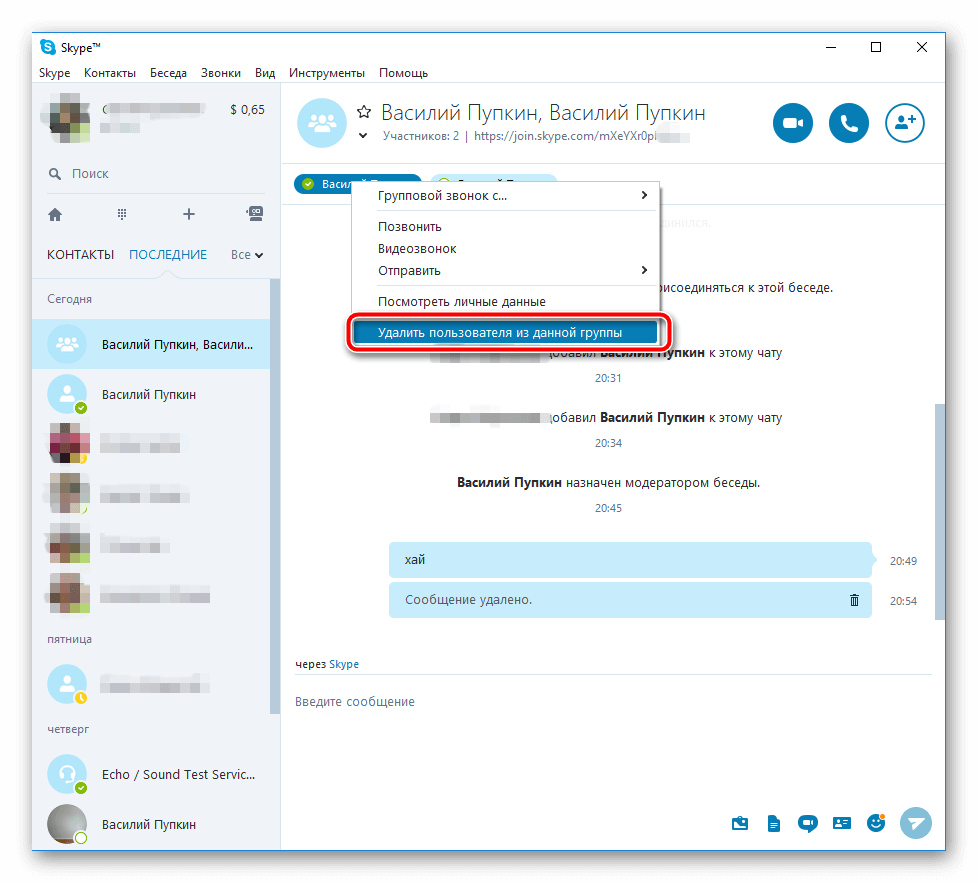
- в верхней части пользовательского экрана находится список активных участников обсуждения;
- модератор кликает ПКМ на интересующую иконку учетной записи и выбираем соответствующий пункт из выпадающего меню.












